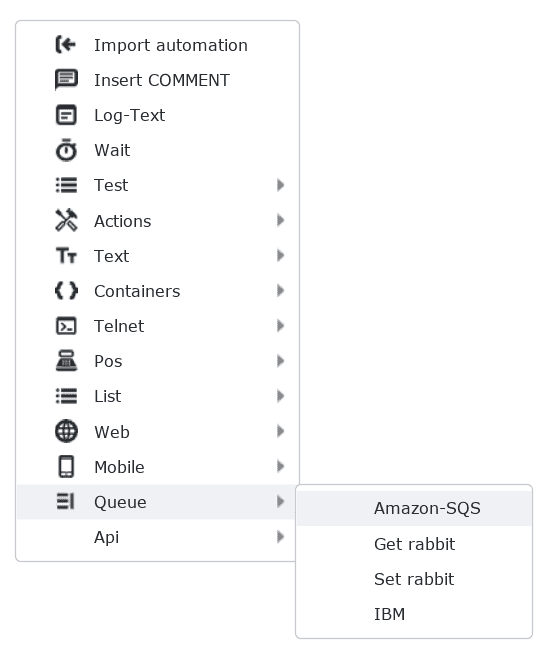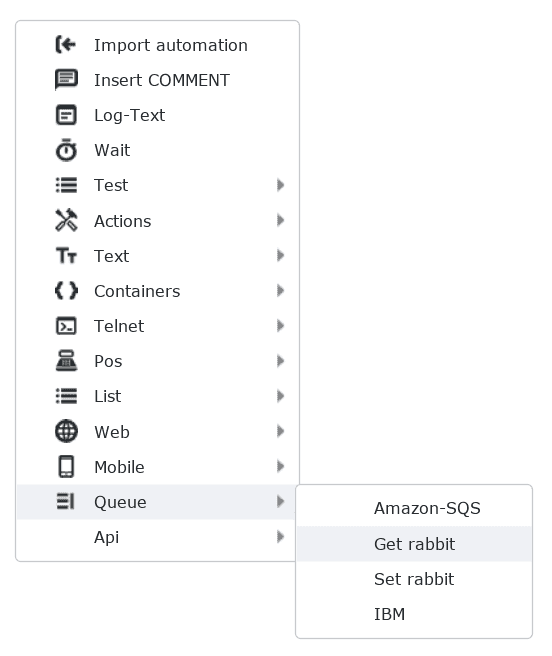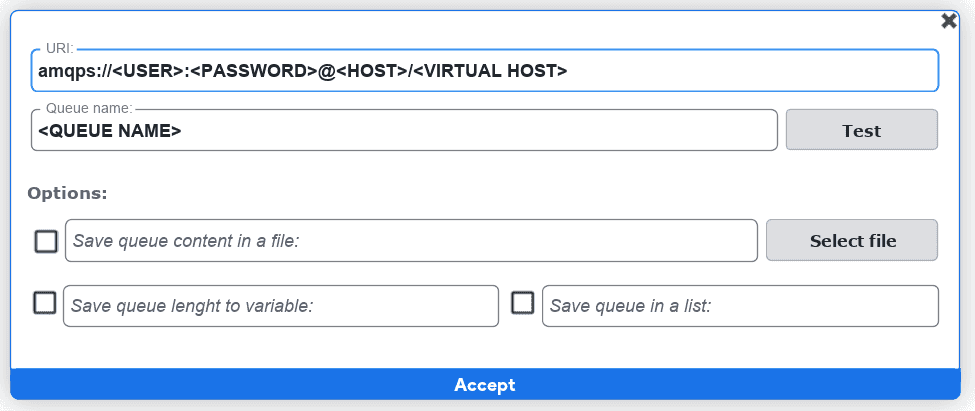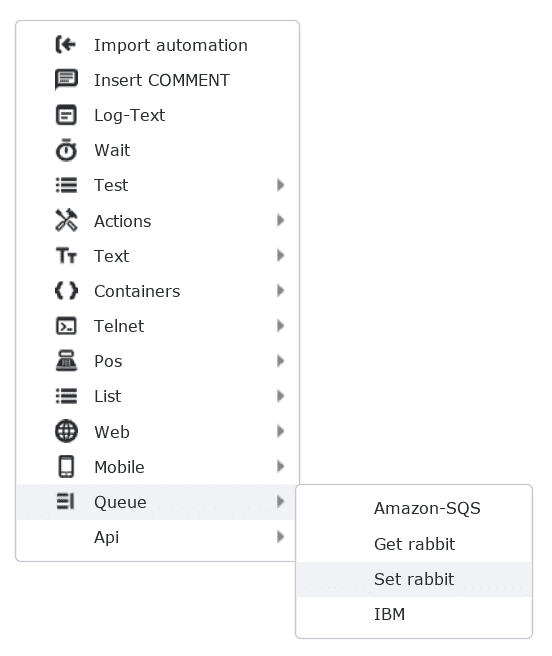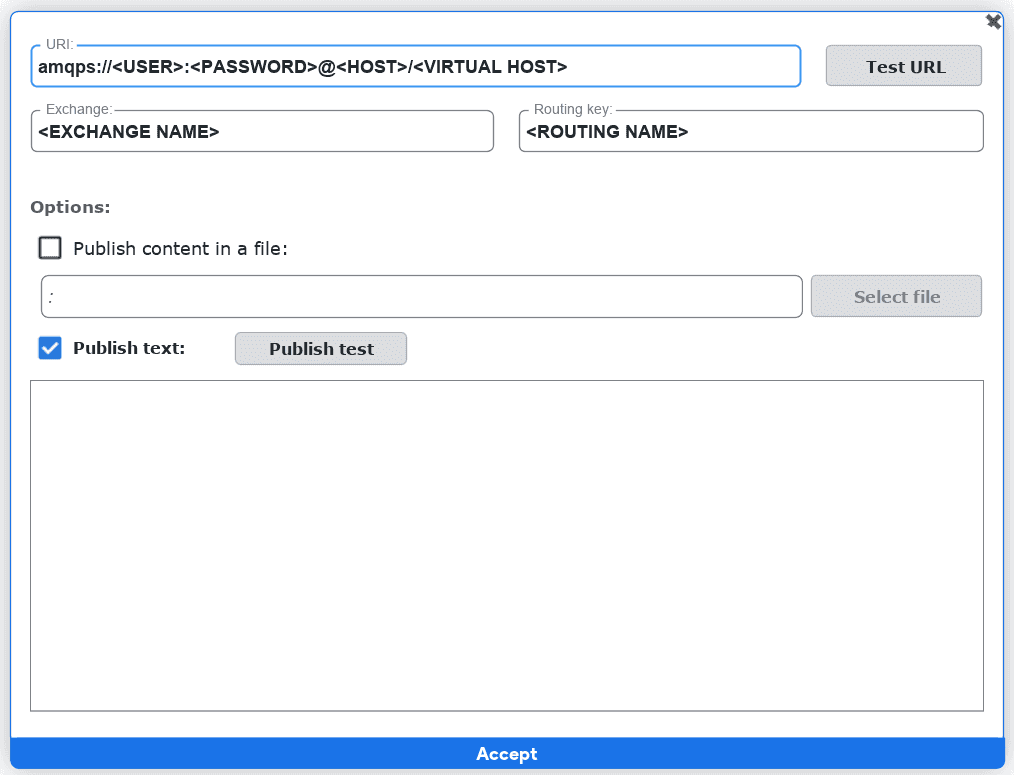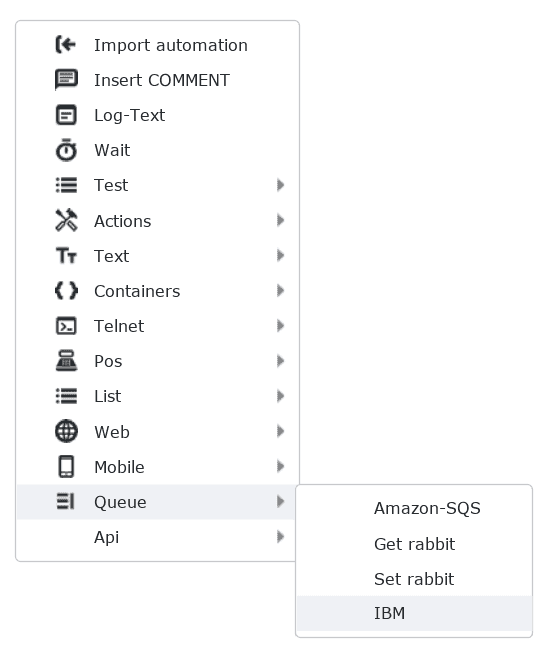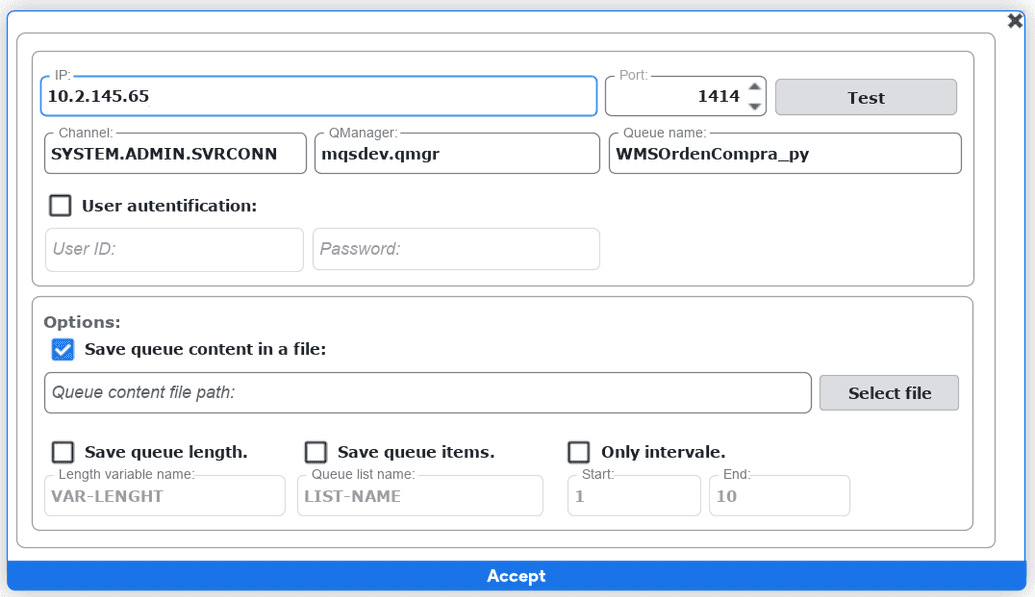Funciones QUEUE
Acción Amazon-SQS
La funcionalidad Amazon-SQS permite interactuar con Amazon Simple Queue Service (SQS), que son colas de mensajes completamente administradas diseñadas para su uso en microservicios, sistemas distribuidos y aplicaciones sin servidor, permite realizar operaciones como la publicación de texto en una cola específica. Esta acción incluye los siguientes campos:
- Queue: Campo donde se ingresa la URL de la cola de Amazon que se desea acceder.
- Key id: Campo para ingresar la identificación de clave requerida para la autenticación.
- Secret acces key: Campo para ingresar la clave de acceso secreta necesaria para la autenticación.
- Botón Test: Botón utilizado para validar y ejecutar la URL con las claves ingresadas.
- Checkbox Publish text: Al activar esta casilla, se habilita el botón "Publish text".
- Botón Publish test: Este botón publica el texto ingresado en el campo de texto vacío.
Acción Get rabbit
La funcionalidad Get rabbit se utiliza para obtener información de una cola en RabbitMQ. Esta acción incluye los siguientes campos:
- URL: Ingresa la URL de la cola RabbitMQ a la que se desea acceder.
- Queue name: Ingresa el nombre específico de la cola que se va a interactuar.
- Botón Test: Permite ejecutar la URL y obtener información de la cola ingresada, probablemente realizando una operación de consulta.
- Checkbox Save queue content in a file:Al activar la opción, puedes especificar la ruta y el nombre del archivo para guardar el contenido de la cola. Esto te permite almacenar la información de la cola en un archivo en una ubicación específica en tu sistema. Al hacerlo, puedes acceder y utilizar posteriormente ese archivo según tus necesidades, ya sea para análisis, auditoría o cualquier otro propósito que requiera el registro del contenido de la cola en un formato de archivo.
- Botón Select file: Abre el explorador de archivos, ofreciendo una forma efectiva y precisa de seleccionar la ruta donde almacenará el contenido de la cola.
- Checkbox Save queue lenght to variable: Al activar la opción,la longitud de la cola obtenida se almacena en una variable con el nombre que hayas especificado. Este proceso permite capturar la cantidad de elementos presentes en la cola y asignarla a una variable para su posterior referencia o uso en tu automatización. Es una forma eficiente de mantener un seguimiento dinámico de la longitud de la cola y utilizar esa información según sea necesario en tus procesos automatizados.
- Checkbox Save queue in a list: Al activar la opción, la información de la cola obtenida se guarda en una lista con el nombre que hayas especificado. Este enfoque te permite almacenar los elementos de la cola en una estructura de lista, lo que puede ser útil para procesar o analizar los datos de la cola de manera más dinámica y estructurada. Puedes referenciar y manipular esta lista en pasos posteriores de tu automatización según tus necesidades específicas.
Acción Set rabbit
La funcionalidad Set rabbit se utiliza para obtener información de una cola en RabbitMQ. Esta acción incluye los siguientes campos:
- URL: Ingresa la URL de la cola de RabbitMQ que se desea acceder.
- Botón Test URL: Permite validar y ejecutar la URL con las claves ingresadas.
- Exchange: Campo para especificar el intercambio de RabbitMQ.
- Routing key: Ingresa la clave de enrutamiento para la cola.
- Checkbox Publish content in a life: Al activar la opción, habilita el botón Select file
- Botón Select file: Se abre el explorador de archivos permitiendo seleccionar la ruta y el nombre del archivo que se utilizará para la publicación de contenido en la cola de RabbitMQ.
- Checkbox Publish text: Al activar la opción, habilita el botón Publish text
- Botón Publish test: Permite publicar el texto ingresado en el campo vacío correspondiente en la cola de RabbitMQ.
Acción IBM
La funcionalidad IBM en S-BOT facilita la conexión y el intercambio de información a través de colas de mensajería, interactuando con IBM MQ (Message Queueing). Es una solución robusta que simplifica la comunicación y el intercambio de datos entre aplicaciones, proporcionando una infraestructura segura y confiable para la transferencia de mensajes. Esta acción incluye los siguientes campos:
- IP: Ingresa la dirección IP para la conexión con el servidor MQ.
- Port: Ingresa el numero de puerto para la conexión con el servidor MQ.
- Botón Test: Permite validar y ejecutar la conexión con el servidor.
- Channel: Especifica el nombre del canal para establecer la conexión
- QManager: Especifica el nombre del administrador de colas al configurar la conexión.
- Queue name: Ingresa el nombre específico de la cola que se va a interactuar.
- Checkbox User autentification: Al activar la opción, habilita los campos User ID y Password para la autenticación del usuario.
- User ID: Ingresa el ID del usuario que se utilizará para la conexión a IBM MQ. Este ID proporciona la identificación única del usuario en el sistema.
- Password: Ingresa la contraseña correspondiente al usuario especificado en el campo User ID. La contraseña se utiliza para autenticar y validar el acceso del usuario a IBM MQ.
- Checkbox Save queue content in a file: Al activar la opción, habilita el campo Queue content file Path y el botón Select file, almacenando la información de la cola en un archivo en una ubicación específica.
- Queue content file Path: Ingresar la ruta del archivo donde deseas guardar el contenido de la cola. Proporciona la ubicación completa del archivo en el sistema de archivos.
- Botón Select file: Abre el explorador de archivos, ofreciendo una forma efectiva y precisa de seleccionar la ruta donde almacenará el contenido de la cola.
- Checkbox Save queue length: Al activar la opción, habilita el campo Length variable name, almacenando la longitud de la cola obtenida.
- Length variable name: Ingresa el nombre deseado para la variable que almacenará la longitud de la cola. La longitud representa la cantidad de elementos presentes en la cola en un momento dado.
- Checkbox Save queue items: Al activar la opción, habilita el campo Queue list name, almacenando elementos de la cola en una lista.
- Queue list name: Define el nombre de una lista para los elementos de la cola permitiendo capturar y utilizar dinámicamente la información detallada de los elementos presentes en la cola. Esto puede ser útil para realizar operaciones específicas con los elementos recuperados durante el flujo de automatización.
- Checkbox Only intervale: Al activar la opción, habilita los campos Start y End, campos que permiten definir un intervalo específico para capturar elementos de la cola en un rango determinado.
- Start: Ingresa el número donde desea comenzar el intervalo de datos a tomar.
- End: Ingresa el número donde desea terminar el intervalo de datos a tomar.